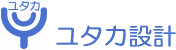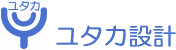| ■ No.2 | K−CADのカスタマイズ(DL言語の編集)をWindows
上で |
|
| はじめに |
K−CAD パドラス2(以下P2)のカスタマイズは、DL言語を使用し、P2上で作成、デバック等を行います。ただこの標準の作成方法ですと、Windowになれた身にはエディターが使いにくくて仕方がありません。
そこでWindows上で編集する方法を紹介します。この方法ですと慣れたエディター等を使用出来るので作業効率が2倍くらいになります。(大げさですが。。)。デバックも早く出来ます。
尚、ここでの説明はある程度カスタマイズしたことのある方を対象にしています。
|
| 準備 |
まずはFTPクライアントソフト(注)を使ってP2上のソースをWindowsにコピー出来るようにします。
FTPクライアントの初期フォルダーの設定を、ローカル(Windows)側は作成し保存するフォルダーを
ホスト(P2)側は、DL言語のユーザ登録フォルダーにしておきます。
ファイルの転送はアスキーモードで行います。
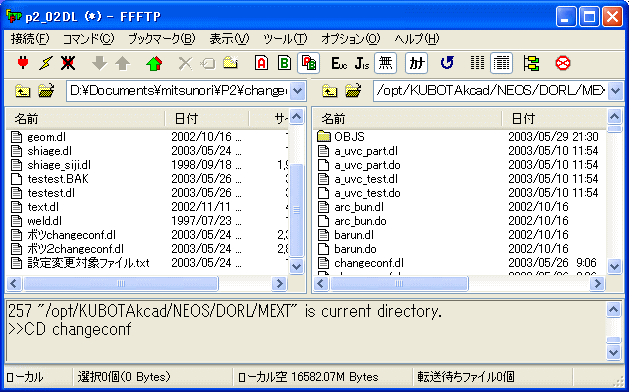
左側:windowsのプログラム作業フォルダー 右側:P2側マクロプログラム保存ディレクトリー
(注)
【ソフト名】 FTPクライアント FFFTP
Ver 1.91
【 著 作 】 Copyright(C) 1997-2002
曽田
|
| 編集、デバック |
| ● |
編集 |
|
Windows側で使い慣れたエディターを使ってプログラムを作成して下さい。そしてプログラムを保存するわけですが、その時拡張子を「*.dl」にするのを忘れないで下さい。
|
| ● |
プログラムの転送 |
|
作成したプログラムを、FTPクライアントソフトを使ってwindowsからP2へ転送します。
|
| ● |
デバック |
|
P2側で「拡張」→「マクロ操作」→「選択読込」で、プログラムを読み込みます。ここで問題がなければコマンドを実行させることが出来ますが、仮にエラーが発生したとします。
「エラー情報表示」のダイアログが表示されますので、「付加情報」のボタンをクリックし、「エラー付加情報表示」を見ます。この情報を元に、windows上でプログラムを修正し、修正後プログラムを保存しプログラムを再度P2へ転送します。
一度「選択読込」を行っていますので、次は「拡張」→「マクロ操作」→「再読込」を実行します。問題がなければ「拡張」→「マクロ実行」でコマンドを実行させることが出来ます。エラーが発生した場合はもう一度windowsに戻ってプログラムの修正を行います。以後完成までこれを繰り返します。 |
|
| おまけ |
ご存知だとは思いますがP2はソースを公開しています。その為標準のコマンドがどのように処理を行っているのかを調べて、自分のプログラムに反映出来たりします。ただ、P2上で自分の求める標準のコマンドのソースを見つけるのは困難です。そこで、P2内のNEOS以下のソースを全てwindows側へ転送します。
その後windows上のエディター等で、「線(両側)」などのコマンド名を使って、grep検索します。するとそのソースを特定することが可能です。
作成、編集、デバック等、とにかく作業はwindowsで行いましょう。効率UP間違いなしです。 |